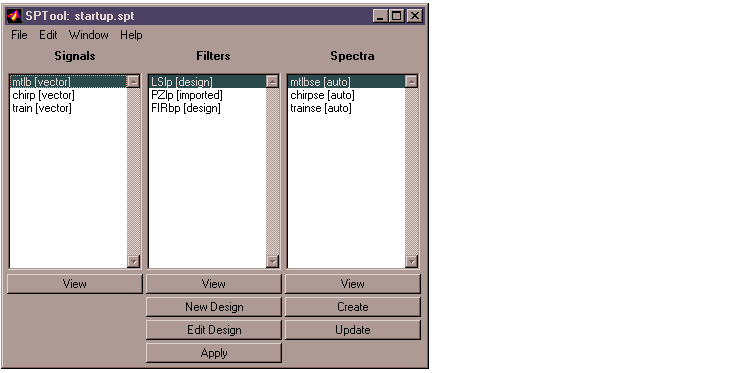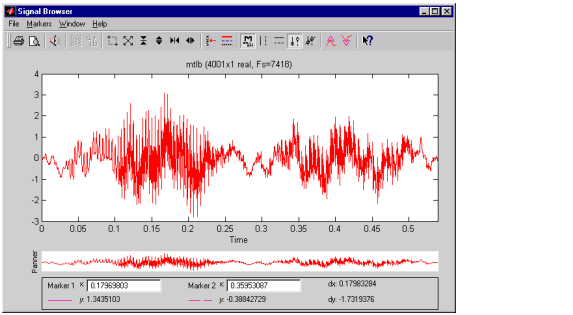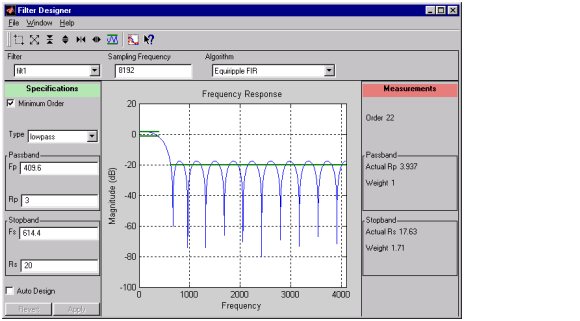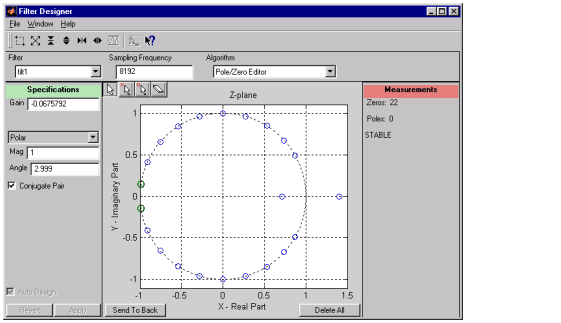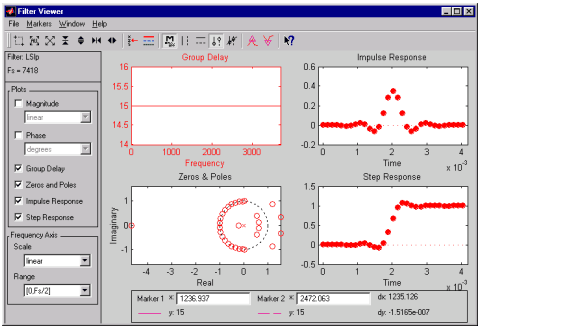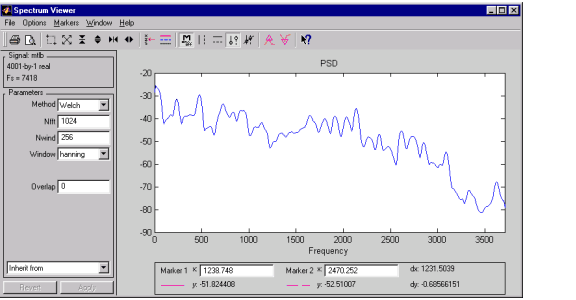| Signal Processing Toolbox |
  |
sptool
対話型ディジタル信号処理ツール(SPTool)
表示
sptool
詳細
コマンド sptool は、強力で使い易い対話型信号表示/解析環境で、信号、フィルタ、およびスペクトルに関するツールボックスが提供する多くの解析関数へのアクセスを可能にする、グラフィカルユーザインタフェース(GUI)ツールを起動します。
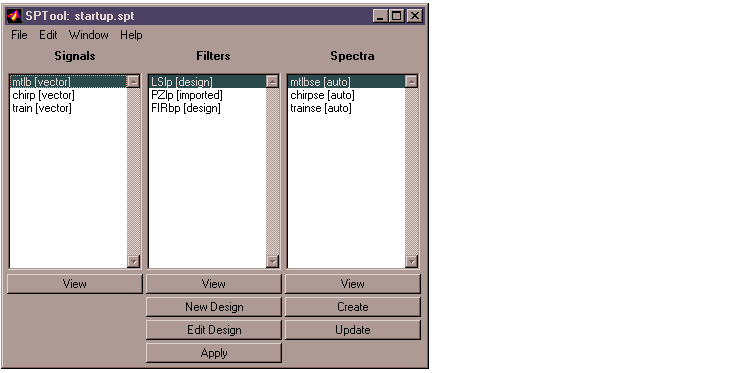
SPToolを使って、つぎの事柄が可能になります。
- シグナルブラウザ(Signal Browser)を使って、信号(Signals)リストボックス内に表示される信号を解析します。
- フィルタデザイナ(filter Designer)(極/零点エデッタ(Pole/Zero Editor)も含む)を使って、フィルタを設計したり、修正します。
- フィルタビューワ(Filter Viewer)を使って、フィルタ(Filters)リストボックス内に表示されたフィルタに対するフィルタ応答を解析します。
- 信号(Signals)リストボックス内の信号に、フィルタ(Filters)リストボックス内のフィルタを適用します。
- スペクトルビューワ(Spectrum Viewer)を使って、スペクトルの作成と解析を行います。
SPToolから4つの統合化された信号処理GUIを起動することができます。
- シグナルブラウザ(Signal Browser):一つまたは複数の信号を時間領域で表示、測定、解析を行います。シグナルブラウザ(Signal Browser)を起動するには、SPToolの信号(Signals)リストボックスの中の表示(View)ボタンを押します。
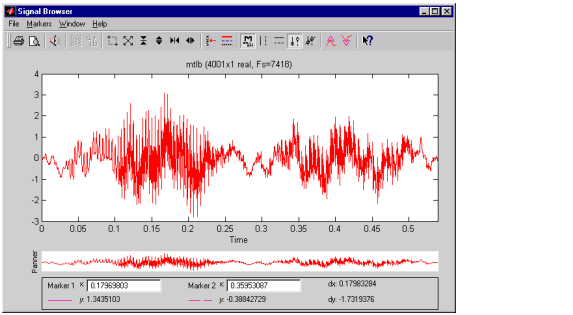
- フィルタデザイナ(Filter Designer):標準型(ローパス、ハイパス、バンドパス、バンドストップ)の種々の長さ、タイプのFIRやIIRフィルタを設計、修正できます。フィルタデザイナ(Filter Designer)を起動するには、SPToolのフィルタ(Filters)リストボックスの編集(Edit) 設計(Design)ボタンを押すか、新規設計(New Design) ボタンを押すかにより実行します。
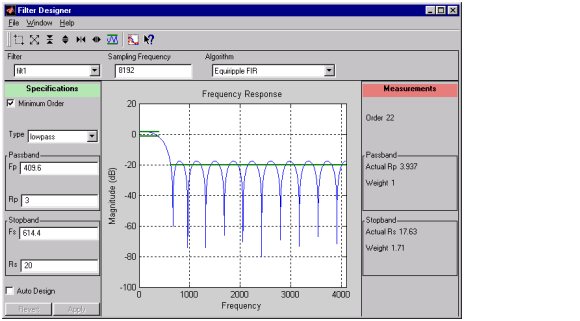
- 設計シタフィルタまたは読み込んだフィルタの特性を表示するフィルタビューワ(Filter Viewer)は、大きさの応答、位相応答、群遅れ、極-零点図、インパルス応答、ステップ応答を表示することもできます。フィルタビューワ(Filter Viewer)を起動するには、SPToolのフィルタ(Filters)リストボックスの表示(View)ボタンを押してください。

- スペクトルビューワ(Spectrum Viewer):種々のスペクトル密度推定法(Burg法、FFT法、MTM法、MUSIC固有ベクトル法、Welch法、Yule-Walker AR法)を使って、周波数領域でのグラフィカルな解析ができます。スペクトルビューワ(Spectrum Viewer)を起動するには、
- SPToolの中の信号(Signals)リストボックスの中から選択した信号に対して、パワースペクトル密度を計算するため、スペクトル(Spectra)リストボックスの作成(Create)ボタンを押してください。
- SPToolのスペクトル(Spectra)リストボックスで選択したスペクトルを解析するには、表示(View)ボタンを押します。
- SPTool 内の スペクトル(Spectra) リストボックスの下の 更新(Update) ボタンを押して、選択したパワースペクトル密度信号を修正します。
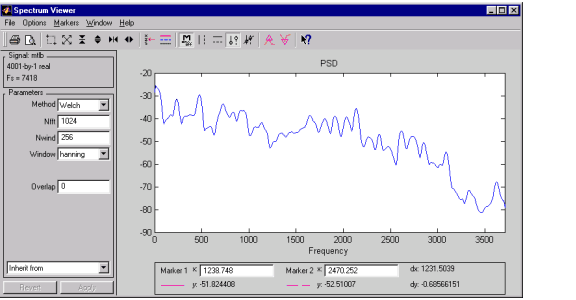
加えて、信号のプロパティを修正するには、GUIの中の表示部の任意の位置を右クリックしてください。
6章の "SPTool: GUIを使った信号処理"を参照してください。
参考
fdtool Filter Design GUIをオープン
 | specgram | | square |  |